Windows 11/10에서 네트워크를 공개에서 비공개로 변경하는 옵션이 없습니다.
Windows 11/10 컴퓨터 에서 네트워크(Network) 를 구성할 때 공용 또는 개인 으로 설정할 수 있습니다 . 그러나 Windows 설정 에서 네트워크를 (Windows Settings)공개(Public) 에서 비공개로 변경하는 옵션이 누락된 경우 해결 방법은 다음과 같습니다. 이 설정은 설정 > 네트워크 및 Internet > Ethernet 에서 사용할 수 있으며 클릭하면 표시됩니다.

네트워크(Network) 프로필을 공개(Public) 에서 비공개 로 변경하는 옵션이 없습니다.
네트워크 프로필을 변경하는 이 옵션이 누락되는 경우가 있습니다. 설정을 열 수 없거나 설정 변경 옵션이 비활성화되어 있습니다. 이 경우 시스템 파일 검사기(System File Checker) 를 실행하여 잠재적으로 손상된 OS 파일을 수정하면 도움이 될 수 있습니다. 그럼에도 불구하고 다음 제안을 사용하여 (Nevertheless)네트워크 프로필(Network Profile) 을 변경할 수 있습니다 .
1] PowerShell 을 사용하여 네트워크 프로필 변경(Change Network Profile)
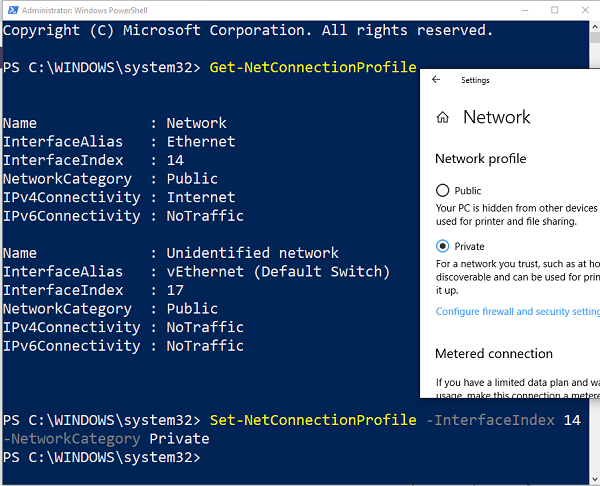
UI를 통한 변경 옵션이 없거나 불가능하므로 관리자 권한으로 PowerShell 을 사용해야 합니다.(PowerShell)
Use WIN+XPowerShell ( Admin ) 을 선택 합니다 . UAC 가 나타나면 예 옵션을 클릭하십시오(Click) .
그런 다음 다음 명령을 실행합니다. 첫 번째는 색인 번호를 가져오고 두 번째는 프로필을 변경할 수 있습니다.
Get-NetConnectionProfile
Set-NetConnectionProfile -InterfaceIndex <index number> -NetworkCategory Private
모든 네트워크 프로필에는 색인 번호가 있습니다. 변경하려는 네트워크를 식별하려면 "이름" 레이블을 확인하십시오. 제 경우에는 네트워크이고( Network, ) 인덱스 번호( index number ) 는 14(인터페이스 인덱스)입니다.
2] 레지스트리(Registry) 를 사용하여 네트워크 프로필 변경(Change Network Profile)
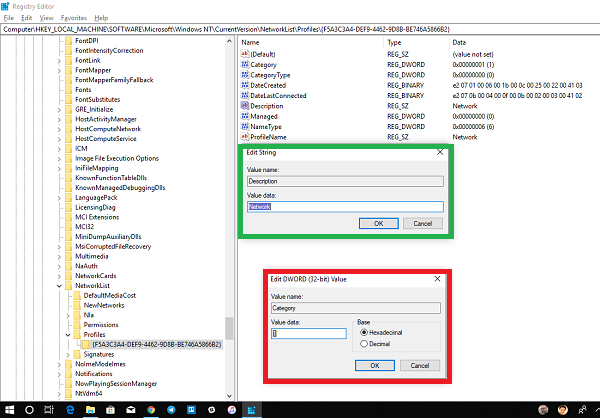
PowerShell 은 잘 작동 하지만 레지스트리 해킹을 통해 이 설정을 변경할 수도 있습니다. 이것은 레지스트리 편집 방법을 이해하는 사람에게만 해당됩니다. 레지스트리를 편집하기 전에 항상 백업 또는 시스템 복원을 만드십시오.
실행(RUN) 프롬프트에서 regedit를 입력하고 Enter 키를 눌러 레지스트리 편집기를 엽니 다(Registry Editor) .
다음 키로 이동합니다.
HKEY_LOCAL_MACHINE\SOFTWARE\Microsoft\Windows NT\CurrentVersion\NetworkList\Profiles
왼쪽 창에서 프로필(Profiles) 키 폴더 를 확장하면 하나 이상의 폴더가 표시될 수 있습니다.
각각을 확장(Expand) 하고 네트워크 이름과 이름이 일치하는 하위 키 " 설명 "을 찾으십시오.(Description)
찾으면 해당 폴더에서 하위 키 " Category "에 대해 찾습니다.
두 번 클릭(Double-click) 하여 연 다음 값을 0에서 1 로 변경하여 Public 에서 Private 으로, 그 반대로(Vice Versa) 변경 합니다.
네트워크 속성에서 공개에서 비공개로 변경할 수 있는 옵션이 없는 경우 이러한 제안을 통해 쉽게 변경할 수 있습니다.(If you are stuck with no option to change from Public to Private missing in the network properties, these suggestions will make sure you can change it easily.)
다음 읽기(Read next) : 네트워크 상태를 공개에서 비공개로 변경하는 다양한 방법(Different Ways To Change Network Status From Public To Private) .
Related posts
Public에서 Network Status를 Windows 11/10에서 비공개로 변경하는 방법
Windows 10에서 Modern Standby에서 Network Connections를 활성화하십시오
Network Drive를 매핑하거나 Windows 11/10에 FTP Drive를 추가하는 방법
Windows 10에서 Data Usage Limit을 관리하는 방법
HTTPS에서 DNS을 Windows 10에서 활성화하는 방법
Windows 11/10에서 LMHOSTS Lookup을 활성화 또는 비활성화합니다
Fix No internet, Secured WiFi error Windows 11/10 [고정]
Windows 10에서 Port Query Tool (PortQry.exe)를 사용하는 방법
Windows 10에서 Mapped Network Drive Cache를 지우는 방법
Forget Wireless Network Profiles Windows 11/10
Windows 11/10에서 포트가 열리거나 차단되는지 확인하는 방법
Remote Desktop 작동하지 않거나 Windows 10에 연결되지 않습니다
Windows 10에서 Network Adapter Speed를 확인하는 방법
Windows 10에서 인터페이스 Ethernet를 갱신하는 동안 오류가 발생했습니다
Windows 10에서 정적 IP Address을 설정하는 방법
Windows 10 시스템을위한 무료 Packet Sniffing Tools
Windows 10에서 DNS 설정을 쉽게 변경하는 방법
Ping Transmit Windows 10에서 General failure 오류가 발생했습니다
Make Network 파일 Always Available Offline Windows 10
Windows는 Windows 10의 라우터에서 Network Settings를 얻을 수 없습니다
